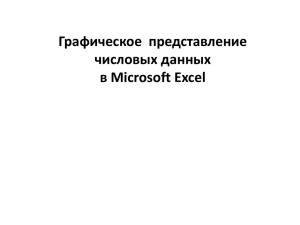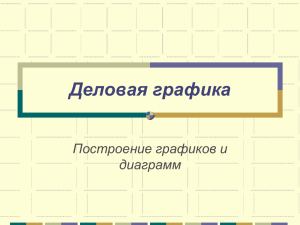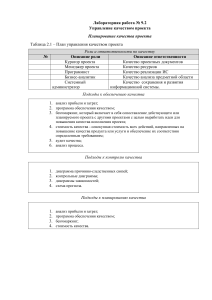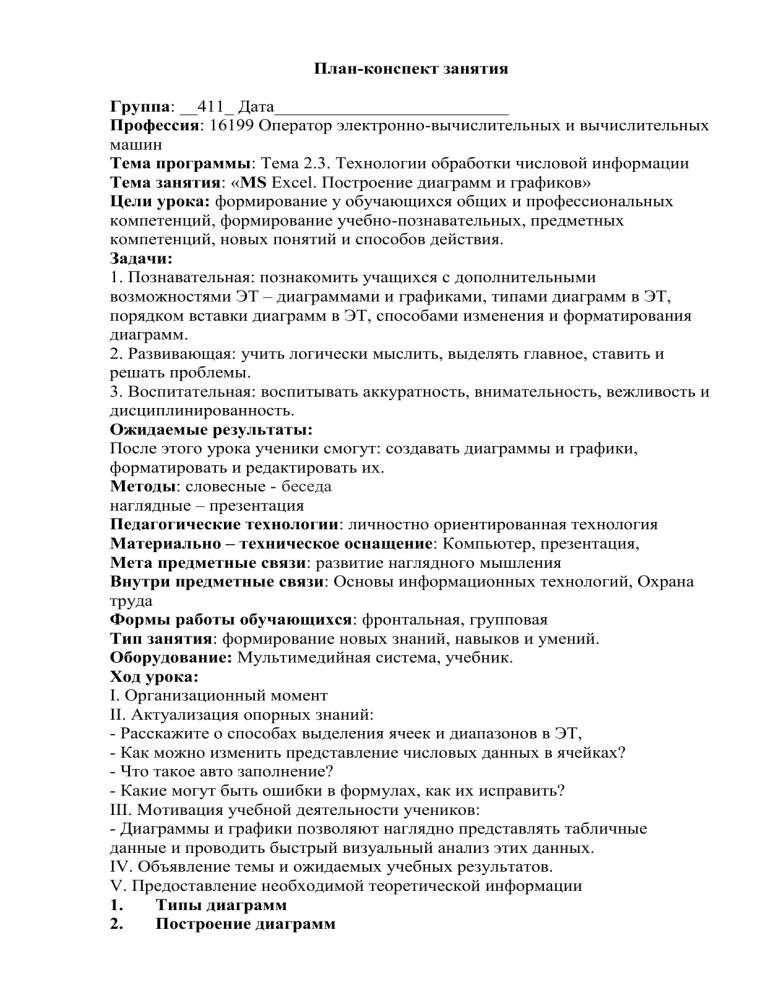
План-конспект занятия Группа: __411_ Дата__________________________ Профессия: 16199 Оператор электронно-вычислительных и вычислительных машин Тема программы: Тема 2.3. Технологии обработки числовой информации Тема занятия: «MS Excel. Построение диаграмм и графиков» Цели урока: формирование у обучающихся общих и профессиональных компетенций, формирование учебно-познавательных, предметных компетенций, новых понятий и способов действия. Задачи: 1. Познавательная: познакомить учащихся с дополнительными возможностями ЭТ – диаграммами и графиками, типами диаграмм в ЭТ, порядком вставки диаграмм в ЭТ, способами изменения и форматирования диаграмм. 2. Развивающая: учить логически мыслить, выделять главное, ставить и решать проблемы. 3. Воспитательная: воспитывать аккуратность, внимательность, вежливость и дисциплинированность. Ожидаемые результаты: После этого урока ученики смогут: создавать диаграммы и графики, форматировать и редактировать их. Методы: словесные - беседа наглядные – презентация Педагогические технологии: личностно ориентированная технология Материально – техническое оснащение: Компьютер, презентация, Мета предметные связи: развитие наглядного мышления Внутри предметные связи: Основы информационных технологий, Охрана труда Формы работы обучающихся: фронтальная, групповая Тип занятия: формирование новых знаний, навыков и умений. Оборудование: Мультимедийная система, учебник. Ход урока: I. Организационный момент II. Актуализация опорных знаний: - Расскажите о способах выделения ячеек и диапазонов в ЭТ, - Как можно изменить представление числовых данных в ячейках? - Что такое авто заполнение? - Какие могут быть ошибки в формулах, как их исправить? III. Мотивация учебной деятельности учеников: - Диаграммы и графики позволяют наглядно представлять табличные данные и проводить быстрый визуальный анализ этих данных. IV. Объявление темы и ожидаемых учебных результатов. V. Предоставление необходимой теоретической информации 1. Типы диаграмм 2. Построение диаграмм 3. Форматирование диаграммы 1. Типы диаграмм Диаграммы (от греч. diagramma изображение, рисунок, чертеж) являются средством наглядного представления данных и облегчают выполнение сравнений, выявление закономерностей и тенденций данных. Excel предоставляет широкие возможности для создания деловой графики – диаграмм и графиков. Они отображают данные нагляднее, чем числа в ячейках таблицы. Рассматривая диаграммы или графики, можно сразу проводить анализ данных в таблице. Диаграмма представляет собой вставной объект, внедренный на один из листов рабочей книги. Она может располагаться на том же листе, на котором находятся данные, или на любом другом листе (часто для отображения диаграммы отводят отдельный лист). Диаграмма сохраняет связь с данными, на основе которых она построена, и при обновлении этих данных немедленно изменяет свой вид. Диаграмма – это графическое представление данных в таблице. Диаграммы строятся на основе уже готовых таблиц. Excel позволяет использовать более 30 типов диаграмм и графиков, многие типы имеют еще и подтипы. Типы диаграмм. Во вкладке Вставка – Диаграммы - четырнадцать типов стандартных диаграмм, каждый из которых имеет еще несколько видов. По умолчанию Excel устанавливает диаграммы в виде столбцов — Column (Гистограммы). Гистограммы удобно использовать для представления элементов, которые сравниваются в пределах одного временного периода, или для иллюстрации изменений, происходящих с разными элементами в пределах нескольких периодов. Их можно также использовать для сравнения годовых показателей реализации продукции за последние несколько лет. Таким же образом можно представить расходы, а затем сравнить между собой реализацию и расходы на протяжении определенного периода времени. Bar (Линейчатые) диаграммы — это те же гистограммы, но с иной ориентацией осей. В отличие от гистограмм здесь ось х (или ось категорий) расположена вертикально, а ось у (или ось значений) — горизонтально. Линейчатые диаграммы применяются в тех же случаях, что и гистограммы. Горизонтальное расположение оси зависимых переменных делает их особенно удобными для сравнительного представления разных величин в пределах одного временного периода. Скажем, реализацию товара за месяц различными продавцами лучше всего продемонстрирует линейчатая диаграмма. Line (Графики) используются для того, чтобы показать развитие процесса во времени или по категориям. Причем, по оси категорий всегда откладываются равные интервалы, поэтому графики используются для отображения изменений, происходящих через регулярные отрезки времени (например, дни, недели или месяцы). Pie (Круговые) диаграммы демонстрируют соотношение между целым и его частями. На них лучше всего видно, какую часть целого составляет тот или иной его компонент (например, весь бюджет и отдельные его статьи, весь инвестиционный портфель и входящие в него инвестиции). Принцип построения круговой диаграммы следующий: сначала суммируются все данные из выделенного диапазона, а затем определяется, какую часть этого целого составляет содержимое каждой ячейки. Некоторые типы круговых диаграмм позволяют выделить одну или несколько частей целого. Doughnut (Кольцевые) диаграммы - это одна из разновидностей круговых диаграмм. Они также демонстрируют соотношение частей в целом. Но у них есть одно существенное отличие: на кольцевых диаграммах, в отличие от круговых, можно представлять разные данные. Radar (Лепестковые) диаграммы едва ли могут быть удобны в использовании, за исключением каких-то очень специальных случаев. Они демонстрируют соотношения между разными последовательностями данных, а также между каждой последовательностью и всеми последовательностями одновременно. В результате все оказывается свалено в одну кучу, и получить четкое представление о сути представляемого предмета обычно весьма проблематично. Лепестковые диаграммы иногда используют в задачах административного управления сложными проектами. XY Scatter (Точечные) диаграммы широко используются в статистике. Их достоинство в том, что они могут иллюстрировать степень связности элементов данных (представленных точками), а также степень близости элементов данных со средним значением. На точечных диаграммах отображают изменения данных, происходящие за некоторый промежуток времени. Это роднит их с графиками. В чем же специфика использования точечных диаграмм? В графиках по оси категорий всегда откладаваются равные интервалы, тогда как на точечных диаграммах можно представлять данные, для которых интервалы времени имеют разную величину. Так, например, если требуется проанализировать ежедневную реализацию моющих средств, то, учитывая, что в некоторые дни определенные их виды вообще не продавались, лучше использовать точечную диаграмму. Такое представление данных наглядно продемонстрирует их изменения через нерегулярные интервалы. Аналогичное представление на графике дало бы неадекватную картину. 2. Построение диаграмм Чтобы создать в Excel базовую диаграмму, которую впоследствии можно изменять и форматировать, сначала введите на лист данные для этой диаграммы. Затем просто выделите эти данные и выберите нужный тип диаграммы на ленте (вкладка Вставка, группа Диаграммы). Переключатели Ряды в строках или столбцах позволяют выбрать направление данных для построения диаграммы в том случае, если выбранный диапазон представляет собой прямоугольную область. Ряды данных – наборы данных, представленные графически столбиками, секторами или линиями диаграммы. Общие для всех типов элементы: Заголовок – можно ввести заголовок диаграммы. Легенда – область, в которой расшифровываются цвета и узоры, соответствующие определенным данным в диаграмме. Для того, чтобы в легенде были осмысленные обозначения, необходимо выделять числовые данные вместе с заголовками строк и столбцов в таблице. ПОДПИСИ ДАННЫХ – числовые, процентные или текстовые подписи возле каждого элемента диаграммы. Таблица Данных – под диаграммой помещается фрагмент исходной таблицы с данными для диаграммы. Вкладки ОСИ и ЛИНИИ СЕТКИ не появляются для круговых и кольцевых диаграмм. Диаграмма – может быть расположена на отдельном листе или на том же, что и исходная таблица. 3. Форматирование диаграммы Готовую диаграмму можно в любой момент времени изменить и оформить по своему вкусу. Для этого служат панель инструментов ДИАГРАММЫ (она появляется автоматически после щелчка в любом месте диаграммы) и команда меню ДИАГРАММА. Она тоже появляется в строке меню после выделения диаграммы. Команда меню ДИАГРАММА содержит 7 команд: Первые 4 команды соответствуют названиям 4 диалоговых окон мастера диаграмм и открывают эти окна: ТИП ДИАГРАММЫ, ИСХОДНЫЕ ДАННЫЕ, ПАРАМЕТРЫ ДИАГРАММЫ и РАЗМЕЩЕНИЕ. Остальные команды позволяют выполнить такие действия: ДОБАВИТЬ ДАННЫЕ – можно добавить данные в диаграмму. Добавить линию тренда – в столбиковые и некоторые другие типы диаграмм добавляется плавная линия типа дополнительного графика. ОБЪЕМНЫЙ ВИД – можно настроить объем для некоторых типов диаграмм, например, для трехмерной гистограммы или для объемной линейчатой диаграммы. Панель инструментов ДИАГРАММЫ служит для изменения внешнего вида диаграммы. С ее помощью можно изменить цвет элементов диаграммы, шрифт подписей, выполнить заливку фона диаграммы и т.д. Выделяем нужный элемент, нажимаем кнопку ФОРМАТ на панели инструментов и устанавливаем нужные свойства. Либо щелкнуть правой кнопкой мыши на нужном элементе диаграммы и в контекстном меню выбрать нужную команду. VI. Итоги урока Вы познакомились с порядком создания диаграмм и графиков и способами их форматирования и редактирования. Продолжите предложения: - Диаграммы используются для … - Для того, чтобы построить диаграмму или график, нужно … - Команда меню и панель инструментов ДИАГРАММА появляется на экране, если … - Для изменения цвета области диаграммы нужно … - Для добавления данных в диаграмму нужно… - Чтобы изменить вид готовой диаграммы нужно… VII Домашнее задание: Выучить конспект. Описать последовательность создания диаграммы.